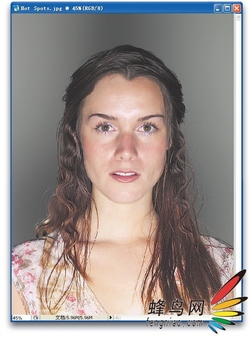萬盛學電腦網 >> 圖文處理 >> Photoshop教程 >> ps調色教程 >> Photoshop給過曝的人物圖片潤色
Photoshop給過曝的人物圖片潤色
曝光過度的圖片調色之前,需要簡單修復一下圖片。然後再適當把整體色調調暗,減少曝光度。後期再對人物進行美化及潤色即可。
原圖

最終效果

1、首先打開圖片。復制一層養成好習慣。原圖可能有些曝光過度。可以自動色階下。
然後按ctrl+Alt+2選中高光區。解釋一下,我的PS版本是這個快捷鍵。。可能有的版本是“ctrl+ALT+~ ”這個組合鍵。新建一個圖層填充黑色,模式柔光,透明度80%。

2、建立色彩平衡圖層。先選擇中間調。
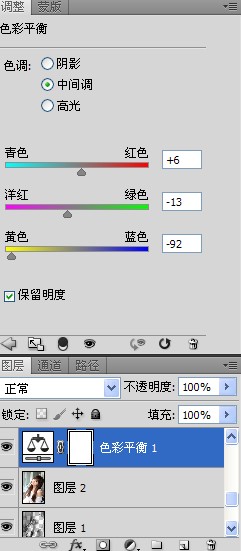
3、再選擇高光調整數值。
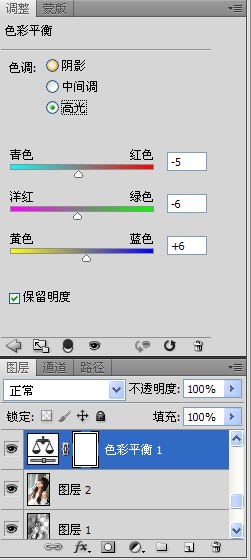
4、建立可選顏色調整圖層,顏色設置如下圖。

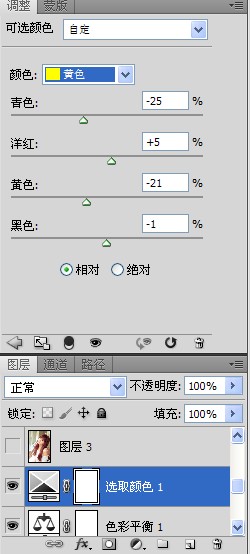

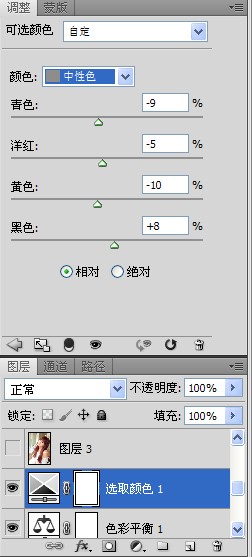
5、建立一個色彩平衡調整圖層。
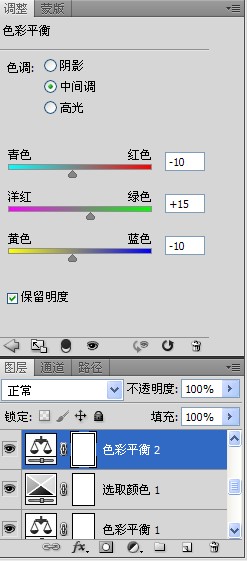
6、蓋印圖層。然後修復下曝光過度的地方。我的辦法是選出選區羽化後用曲線降低亮度。如果你有其他辦法也行。

7、加一個純色,顏色為深藍色,混合模式為“顏色”,不透明度為:20%,如下圖。

8、蓋印圖層。執行:濾鏡-模糊-高斯模糊。
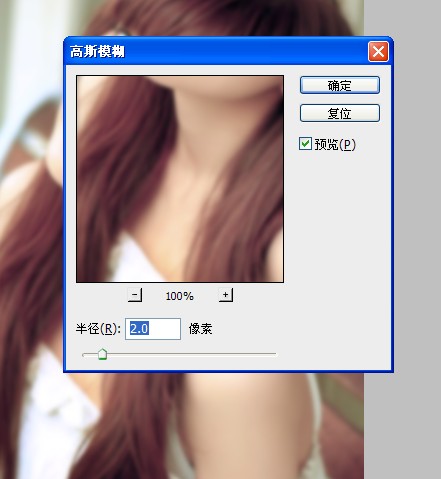
9、最後。編輯-漸隱。

最終效果:

ps調色教程排行
軟件知識推薦
相關文章
圖片文章
copyright © 萬盛學電腦網 all rights reserved